您是否希望了解如何在 Windows 服务器上安装证书颁发机构? 在本教程中,我们将向您展示如何在运行 Windows 服务器的计算机上安装和配置证书颁发机构。
• 视窗 2012 R2
硬件列表:
以下部分介绍用于创建此 Windows 教程的设备列表。
上面列出的每一件硬件都可以在亚马逊网站上找到。
与 Windows 相关的教程:
在此页上,我们提供与 Windows 安装相关的教程列表的快速访问。
教程 - 在 Windows 上安装证书颁发机构
打开服务器管理器应用程序。
访问"管理"菜单并单击"添加角色和功能"。

访问服务器角色屏幕,选择活动目录证书服务,然后单击"下一步"按钮。

在以下屏幕上,单击"添加功能"按钮。

继续单击"下一步"按钮,直到达到角色服务屏幕。
启用名为"证书颁发机构"的选项,然后单击"下一步"按钮。

在确认屏幕上,单击"安装"按钮。

等待证书颁发机构安装完成。

已完成 Windows 服务器上的活动目录证书颁发机构安装。
教程 - 活动目录证书颁发机构配置
打开服务器管理器应用程序。
单击黄色标志菜单并选择选项:配置活动目录证书服务

在凭据屏幕上,单击"下一步"按钮。
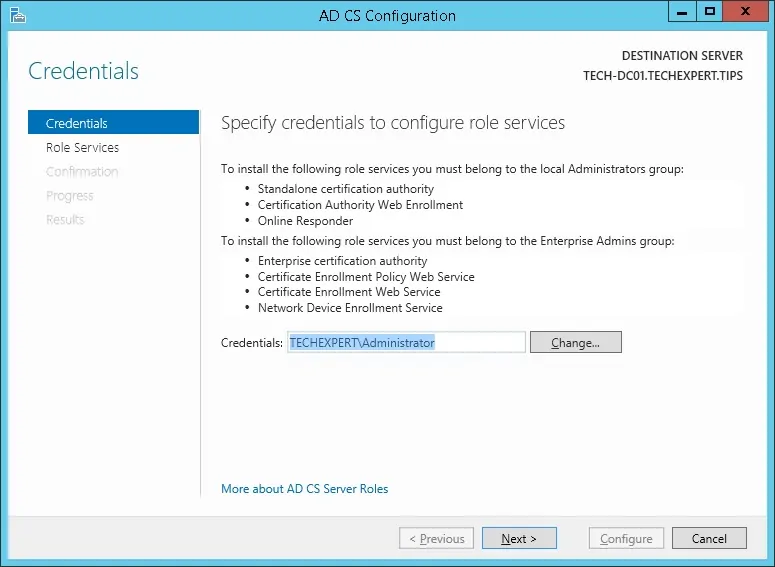
选择"证书颁发机构"选项,然后单击"下一步"按钮。

选择"企业 CA"选项,然后单击"下一步"按钮。

选择"创建新私钥"选项,然后单击"下一步"按钮。

保留默认加密配置,然后单击"下一步"按钮。

为证书颁发机构设置通用名称,然后单击"下一步"按钮。
在我们的示例中,我们设置了通用名称:TECH-CA

设置 Windows 证书颁发机构的有效期。

保留默认的 Windows 证书颁发机构数据库位置。

验证摘要并单击"配置"按钮。

等待 Windows 服务器证书颁发机构安装完成。

完成证书颁发机构安装后,重新启动计算机。
已完成 Windows 证书颁发机构安装。
